Inhaltsübersicht
Wenn Sie ein Künstler sind, der eine florierende Community aufbauen möchte, kann die Integration von Patreon und Discord Ihre Verbindung zu Ihrem Publikum verbessern. Patreon ist zwar eine hervorragende Plattform für die Monetarisierung Ihrer Inhalte durch Mitgliedschaften, bietet aber keine Tools zum Aufbau einer Community direkt auf der Plattform. Discord hingegen ist die beste App für Echtzeitkommunikation und Community-Engagement. Wenn Sie Ihr Patreon-Konto mit Discord verbinden, können Sie Ihren Gönnern einen nahtlosen und interaktiven Raum bieten, in dem sie sich mit Ihnen und untereinander austauschen können.
In diesem Artikel erfahren Sie, wie Sie Patreon mit Discord verbinden, wie Sie Rollen für Ihre Gönner einrichten und Tipps zur Fehlerbehebung geben, falls Sie auf Probleme stoßen. Wir werden auch eine alternative Lösung untersuchen, die für eine besser integrierte Erfahrung in Betracht gezogen werden könnte.
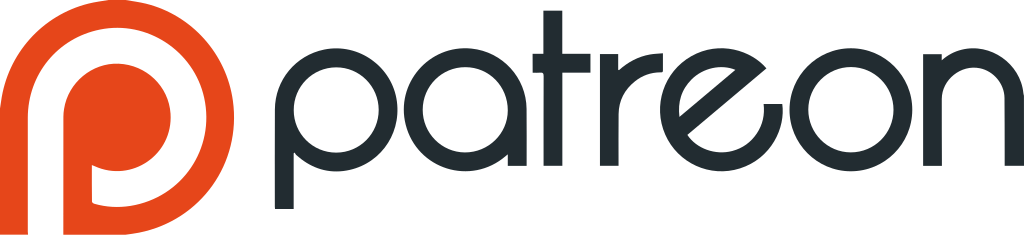
Warum Patreon mit Discord verbinden?
Die Verbindung von Patreon mit Discord verbessert den Aufbau Ihrer Community und bietet Ihren Gönnern ein besseres Erlebnis. Patreon ist zwar großartig, um wiederkehrende Einnahmen zu generieren, aber es fehlt an Tools für die Verwaltung einer Community. Discord hingegen zeichnet sich durch sein Engagement aus. Die Integration der beiden bietet verschiedene Vorteile:
Exklusiver Zugang zur Gemeinschaft
Wenn Sie Patreon mit Discord verbinden, können Sie Ihren Gönnern exklusiven Zugang zu einem privaten Server bieten, der das Zugehörigkeitsgefühl fördert und die Community Ihrer Marke stärkt.
Stufenweiser Zugang
Mit der Discord-Integration können Sie Rollen auf der Grundlage der Patreon-Abonnementstufen zuweisen und den Gönnern Zugang zu bestimmten Kanälen auf der Grundlage ihrer Unterstützungsstufe geben. Dies ermutigt zu Upgrades und bietet personalisierte Erfahrungen.
Förderung des Mäzenatentums
Discord erleichtert die Kommunikation in Echtzeit und ermöglicht es Ihnen, Live-Q&A-Sitzungen, Diskussionen und Veranstaltungen zu veranstalten und so das Engagement innerhalb Ihrer Community zu fördern.
Einfacheres Community-Management
Durch die Integration von Patreon mit Discord wird die Rollenzuweisung automatisiert, wodurch die manuelle Verwaltung reduziert wird und Sie sich auf die Erstellung von Inhalten und die Interaktion mit der Community konzentrieren können.
Sichere und private Diskussionen
Für Schöpfer, die sich mit sensiblen Themen befassen, bietet Discord private Räume, in denen die Besucher Probleme diskutieren können. Die Moderationswerkzeuge sorgen für eine respektvolle und organisierte Gemeinschaft.
Persönliche Beziehungen aufbauen
Durch die Integration von Patreon mit Discord können Sie in Echtzeit persönlicher mit Ihren Gönnern in Kontakt treten und so die Loyalität und eine tiefere Bindung fördern, was die Kundenbindung erhöht.
Optimierte gemeinsame Nutzung von Inhalten
Geben Sie exklusive Inhalte über spezielle Kanäle an Ihre Kunden weiter, so dass diese ganz einfach auf Updates, Vorabversionen und frühere Veröffentlichungen zugreifen können.
Förderung von Gemeinschaft und Zugehörigkeit
Discord schafft ein Gefühl der Kameradschaft unter den Nutzern und ermöglicht es ihnen, miteinander in Kontakt zu treten, Feedback auszutauschen und zusammenzuarbeiten, wodurch die Gemeinschaft gestärkt wird.
Kollaborationen erleichtern
Wenn Sie an gemeinsamen Projekten arbeiten, eignet sich Discord perfekt für die Organisation von Teams und den Austausch von Ideen mit den Nutzern, so dass diese sich stärker einbezogen fühlen.
Patron Onboarding automatisieren
Die Verknüpfung von Patreon mit Discord fügt automatisch neue Gönner hinzu und weist ihnen die entsprechenden Rollen zu, um einen reibungslosen Einstieg zu ermöglichen.
Erhöhung der Kundenbindung
Die Bereitstellung eines exklusiven Discord-Zugangs sorgt dafür, dass sich die Besucher engagieren und die Wahrscheinlichkeit von Abbrüchen sinkt, was die Bindungsrate erhöht.
Monetarisierungsmöglichkeiten
Discord bietet zusätzliche Möglichkeiten zur Monetarisierung Ihrer Community, z. B. kostenpflichtige Premium-Kanäle, Events und exklusive Artikel.
Die Verbindung von Patreon mit Discord verbessert das Engagement, vereinfacht die Verwaltung und stärkt die Verbindung mit Ihrer Community, was letztendlich zu einem dynamischeren Erlebnis für Macher und Gönner führt.

Wie man Patreon mit Discord verbindet
Die Verbindung Ihres Patreon-Kontos mit Discord ist ein unkomplizierter Prozess, der es Ihnen ermöglicht, Ihren Gönnern exklusiven Zugang zu Ihrem Discord-Server zu bieten. Diese Schritt-für-Schritt-Anleitung zeigt Ihnen, wie Sie diese beiden Plattformen integrieren können, um eine engagierte und verbundene Community aufzubauen.
Schritt 1: Gehen Sie zu Ihren Profileinstellungen
Der erste Schritt, um dein Patreon-Konto mit Discord zu verbinden, besteht darin, zu deinen Profileinstellungen zu navigieren. Hier ist die Anleitung dazu:
Loggen Sie sich in Ihr Patreon-Konto ein
Vergewissern Sie sich, dass Sie bei Ihrem Patreon-Konto angemeldet sind. Öffnen Sie den Browser und gehen Sie auf die Website von Patreon. Wenn Sie noch nicht eingeloggt sind, klicken Sie auf die Schaltfläche "Anmelden" oben rechts auf der Homepage und geben Sie Ihre Anmeldedaten ein.
Zugriff auf das Menü Einstellungen
Sobald Sie eingeloggt sind, sehen Sie oben rechts auf der Seite Ihr Profilsymbol. Klicken Sie darauf, um das Dropdown-Menü zu öffnen. Klicken Sie in diesem Menü auf "Einstellungen". Dadurch gelangen Sie auf die Seite mit den allgemeinen Einstellungen, wo Sie verschiedene Funktionen Ihres Kontos verwalten können.
Navigieren Sie zu Meine Profileinstellungen
Auf der Einstellungsseite sehen Sie mehrere Registerkarten oder Abschnitte. Suchen Sie nach "Meine Profileinstellungen" unter dem Abschnitt "Konto". Hier können Sie Ihre Kontoinformationen verwalten und Drittanbieter-Apps wie Discord verbinden.
Bestätigen Sie, dass Sie sich im richtigen Abschnitt befinden
Vergewissern Sie sich, dass Sie sich im richtigen Bereich für die Verbindung von Apps befinden. Sie sehen Optionen wie das Ändern Ihres Passworts, das Aktualisieren Ihrer E-Mail und mehr. Die nächsten Schritte beinhalten das Verbinden Ihres Discord-Kontos, also stellen Sie sicher, dass Sie dafür bereit sind.
Schritt 2: Verbundene Apps auswählen
Wenn du jetzt in deinen Profileinstellungen bist, musst du im nächsten Schritt auswählen, welche Apps du mit deinem Patreon-Konto verbinden möchtest. So geht's:
Suchen Sie den Abschnitt "Verbundene Apps".
Auf der linken Seite Ihrer Profileinstellungen sehen Sie eine Liste von Bereichen. Suchen Sie nach "Verbundene Apps". Dies ist der Bereich, in dem Sie Dienste von Drittanbietern mit Ihrem Patreon-Konto verknüpfen können.
Klicken Sie auf "Verbundene Apps".
Wenn Sie auf "Verbundene Apps" klicken, werden Sie zu einer Seite weitergeleitet, auf der verschiedene Drittanbieter-Integrationen angezeigt werden, die Sie mit Ihrem Patreon-Konto verknüpfen können.
Suchen Sie nach der Discord-Option
Auf dieser Seite sollten Sie eine Liste der verfügbaren Integrationen von Drittanbietern sehen, darunter Vimeo, Zapier und Discord. Suchen Sie Discord in dieser Liste. Wenn Discord nicht sofort sichtbar ist, müssen Sie möglicherweise nach unten scrollen oder die Suchfunktion verwenden, um es schnell zu finden.
Wählen Sie Discord für die Integration
Sobald Sie Discord gefunden haben, klicken Sie auf die Schaltfläche "Verbinden" daneben. Dadurch wird der Prozess der Verknüpfung Ihres Patreon-Kontos mit Ihrem Discord-Konto eingeleitet.
Schritt 3: Autorisierung der Verbindung
Der letzte Schritt besteht darin, die Verbindung zwischen Ihren Patreon- und Discord-Konten zu autorisieren. Folgen Sie diesen Anweisungen:
Weiterleitung zu Discord
Nachdem Sie auf "Verbinden" geklickt haben, werden Sie auf die Discord-Website weitergeleitet. Wenn Sie noch nicht bei Discord angemeldet sind, werden Sie aufgefordert, sich mit Ihren Discord-Anmeldedaten anzumelden.
Wenn Sie bereits bei Discord angemeldet sind, erfolgt dieser Schritt automatisch, und Sie werden zu einer Seite weitergeleitet, auf der Sie die Verbindung autorisieren können.
Loggen Sie sich in Ihr Discord-Konto ein
Wenn Sie aufgefordert werden, sich anzumelden, geben Sie Ihre Discord-Anmeldedaten (E-Mail und Passwort) ein oder verwenden Sie Ihre bevorzugte Anmeldemethode, z. B. über ein Google-Konto oder die Discord-App.
Erforderliche Berechtigungen erteilen
Nachdem Sie sich angemeldet haben, werden Sie von Discord aufgefordert, Patreon die erforderlichen Berechtigungen für den Zugriff auf und die Interaktion mit Ihrem Discord-Konto zu erteilen. Sie müssen auf "Autorisieren" klicken, um die Integration zu ermöglichen. Zu den erforderlichen Berechtigungen gehört, dass Patreon Rollen verwalten, Nachrichten senden und Einladungen zu Ihrem Discord-Server bearbeiten darf. Dadurch wird sichergestellt, dass der Patreon-Discord-Bot ordnungsgemäß funktionieren, Rollen zuweisen und den Zugang der Mitglieder je nach ihrer Patreon-Stufe automatisieren kann.
Vervollständigen Sie die Autorisierung
Sobald Sie auf "Autorisieren" klicken, wird die Verbindung hergestellt und Sie werden zur Patreon-Website zurückgebracht. Sie sollten nun sehen, dass Ihr Discord-Konto unter "Verbundene Apps" verknüpft ist.
Einrichten einer Discord-Community für Ihre Gönner
Sobald die Integration abgeschlossen ist, können Sie Ihre Discord-Community konfigurieren und sie als Belohnung für eine oder mehrere Ihrer Patreon-Stufen zuweisen. Hier ist, was als nächstes zu tun ist:
Erstellen Sie einen Discord-Server (falls Sie noch keinen haben)
Wenn Sie noch keinen Discord-Server eingerichtet haben, erstellen Sie einen, indem Sie sich bei Discord anmelden und auf das "+"-Symbol in der linken Seitenleiste klicken, um einen neuen Server zu erstellen. Benennen Sie den Server nach Ihrer Marke oder Community und passen Sie ihn an Ihre Bedürfnisse an.
Rollen basierend auf Patreon-Stufen zuweisen
Erstellen Sie in den Einstellungen Ihres Discord-Servers Rollen, die den verschiedenen Patreon-Stufen entsprechen. Zum Beispiel eine "Gold Patron"-Rolle für Ihre höchste Stufe und eine "Silver Patron"-Rolle für Unterstützer der mittleren Stufe. Gehen Sie zurück zum Abschnitt "Connected Apps" auf Patreon und wählen Sie die entsprechenden Discord-Rollen für jede Patreon-Stufe aus.
Discord-Kanäle einrichten
Richten Sie innerhalb Ihres Discord-Servers verschiedene Kanäle für unterschiedliche Zwecke ein: allgemeine Chats, exklusive Veranstaltungen, Frage- und Antwortsitzungen oder sogar einen Kanal für Besucher, um Feedback oder Ideen einzureichen. Schränken Sie den Zugang zu bestimmten Kanälen auf der Grundlage der Stufe des Kunden ein.
Automatische Begrüßung von Besuchern
Sobald sie verbunden sind, wird neuen Gönnern automatisch die richtige Rolle zugewiesen, wenn sie ihr Discord-Konto mit Patreon verknüpfen. Sie müssen sie nicht manuell zu Ihrem Server hinzufügen, was Ihnen Zeit spart.
Engagieren Sie sich in Ihrer Gemeinde
Jetzt, da Ihre Patreon- und Discord-Konten integriert sind, können Sie mit Ihren Gönnern in Echtzeit in Kontakt treten. Teilen Sie Updates, veranstalten Sie Events, beantworten Sie Fragen und bauen Sie eine starke Community in Discord auf.
Die Verbindung von Patreon und Discord ist eine großartige Möglichkeit, um Ihren Unterstützern einen Mehrwert zu bieten, das Engagement zu erhöhen und ein stärkeres Gemeinschaftsgefühl zu schaffen. Wenn Sie diese Schritte befolgen, können Sie die beiden Plattformen nahtlos integrieren und so einen dynamischen, interaktiven Raum für Ihre Unterstützer schaffen. Sobald die Integration abgeschlossen ist, können Sie sich auf die Förderung einer florierenden Community konzentrieren, während Patreon sich um die Monetarisierung kümmert.
Einrichten von Rollen für Patrons auf Discord
Wenn Ihre Patreon- und Discord-Konten verbunden sind, ist es an der Zeit, Rollen für Ihre Gönner einzurichten. Diese Rollen stellen sicher, dass Ihre Gönner je nach ihrer Abonnementstufe die entsprechende Zugriffsstufe auf Ihrem Discord-Server erhalten.
Rollen auf Discord erstellen
Um zu beginnen, müssen Sie Rollen in Ihrem Discord-Server erstellen. Hier ist, wie Sie das tun können:
- Loggen Sie sich in Ihren Discord-Server ein.
- Klicken Sie auf das Dropdown-Menü neben Ihrem Servernamen und wählen Sie "Servereinstellungen".
- Navigieren Sie zur Registerkarte "Rollen", wo Sie neue Rollen für Ihre Patreon-Tiers erstellen können.
- Benennen Sie die Rollen so, dass sie zu Ihren Patreon-Mitgliedschaftsstufen passen (z. B. "Bronze", "Silber", "Gold"). Das macht es einfacher, später die richtigen Rollen zuzuweisen.
- Legen Sie die gewünschten Berechtigungen für jede Rolle fest. Diese Berechtigungen können von der Erlaubnis für Mitglieder, Nachrichten in bestimmten Kanälen zu senden, bis zur Verwaltung von Rollen oder der Moderation von Inhalten reichen.
Verknüpfen Sie Rollen mit Ihren Patreon-Tiers
Sobald Sie die Rollen in Discord erstellt haben, gehen Sie zurück zu Ihrem Patreon-Konto:
- Suchen Sie in Ihren Patreon-Einstellungen unter dem Abschnitt "Verbundene Apps" nach Discord und klicken Sie auf "Konfigurieren".
- Wählen Sie die Rollen aus, die Sie auf Discord erstellt haben, und weisen Sie sie den entsprechenden Patreon-Stufen zu. Zum Beispiel könnten Sie die "Gold"-Rolle Ihrer höchstbezahlten Stufe zuweisen, während die "Bronze"-Rolle an Ihre Einstiegsstufe geht.
Verschieben Sie den Patreon-Discord-Bot an den Anfang der Rollenliste
Damit der Patreon-Discord-Bot diese Rollen richtig verwalten kann, müssen Sie die Patreon-Bot-Rolle an den Anfang der Rollenliste in Ihrem Discord-Server setzen. Dieser Schritt ist entscheidend, da der Bot die höchste Priorität haben muss, um die Rollen für Ihre Gönner zu verwalten.
- Gehen Sie in Discord auf "Servereinstellungen" und klicken Sie auf "Rollen".
- Suchen Sie die Patreon-Rolle (in der Regel mit "Patreon-Discord-Bot" beschriftet).
- Ziehen Sie die Patreon-Rolle an den Anfang der Liste der Rollen.
Dadurch wird sichergestellt, dass der Patreon-Discord-Bot Ihren Gönnern je nach ihrem Abonnementstatus Rollen zuweisen und entfernen kann.
Testen Sie die Integration
Um sicherzustellen, dass alles reibungslos funktioniert, laden Sie einige Gönner ein, Ihrem Discord-Server beizutreten, und überprüfen Sie, ob sie je nach ihrer Patreon-Stufe die richtige Rolle erhalten. Wenn die Rollen korrekt zugewiesen sind, ist Ihre Integration richtig eingerichtet.

Erweitern Sie Ihre Community mit Fanspicy: Ein nahtloser Weg zur Monetarisierung
Während Sie daran arbeiten, Ihre Community aufzubauen und Ihre Gönner über Plattformen wie Patreon und Discord einzubinden, stellen Sie vielleicht fest, dass Sie nach einem stärker integrierten Ansatz suchen, um nicht nur Ihr Publikum einzubinden, sondern auch Ihre Inhalte effektiver zu monetarisieren. Das ist der Punkt Fanspicy eintritt. Fanspicy ist eine leistungsstarke Plattform, die Kreativen wie Ihnen dabei hilft, Ihre Bemühungen um den Aufbau einer Community auf die nächste Stufe zu heben, während Sie mit dem, was Sie lieben, Geld verdienen können.
Unsere Plattform ist darauf ausgerichtet, Kreativen aus allen Bereichen zu helfen - egal, ob Sie Künstler, Influencer, Fotograf oder Inhaltsersteller sind - eine enge Verbindung zu Ihrem Publikum herzustellen und diese Verbindung in eine nachhaltige Einkommensquelle zu verwandeln. Mit Fanspicy haben Sie die Möglichkeit, durch das Anbieten von exklusiven Inhalten, Live-Interaktionen und vielem mehr Geld zu verdienen, während Sie Ihre Community und Ihre Inhalte über eine einfach zu bedienende Plattform verwalten.
Wie Fanspicy Ihre bestehenden Bemühungen ergänzt
Fanspicy bietet mehrere wichtige Funktionen, die Ihre bestehenden Strategien zum Aufbau einer Community auf Plattformen wie Patreon und Discord ergänzen:
- Steigern Sie Engagement und Ertrag: Mit Fanspicy können Sie live gehen, mit Ihrem Publikum chatten und exklusive Inhalte sofort teilen. Echtzeit-Engagement erhöht sowohl die Verbindung als auch die Einnahmen. Mehr Interaktion mit Ihren Fans ist gleichbedeutend mit mehr Potenzial zur Monetarisierung.
- Umfassende Zahlungslösungen: Im Gegensatz zu vielen anderen Plattformen bietet Fanspicy verschiedene Zahlungsmethoden an, darunter Überweisungen, PayPal, Paxum, Krypto und mehr. Unsere Plattform stellt sicher, dass Sie jedes Mal pünktlich bezahlt werden, mit flexiblen Optionen, die sich an Kreative weltweit richten.
- Attraktives Ertragsmodell: Fanspicy bietet eines der schöpferfreundlichsten Auszahlungsmodelle in der Branche. Wir nehmen nur eine 20%-Gebühr, die die Zahlungsabwicklung und Marketingbemühungen abdeckt. Und das Beste daran? Für Top-Creators sinkt die Gebühr auf nur 6%, d.h. Sie behalten satte 94% Ihrer Einnahmen und maximieren so Ihre Belohnungen.
- Mehrsprachige Kommunikation: Mit unserer automatischen Übersetzungsfunktion können Sie mühelos mit Ihren Fans rund um den Globus kommunizieren. Egal, ob Sie auf Englisch, Portugiesisch oder einer anderen Sprache tippen, Fanspicy sorgt dafür, dass Ihre Nachrichten perfekt für Ihr Publikum übersetzt werden und überwindet so Sprachbarrieren.
- Nahtlose Integration mit sozialen Medien: Bewerben Sie Ihre Inhalte ganz einfach, indem Sie Ihren Fanspicy-Link auf Plattformen wie Instagram, TikTok und Snapchat teilen. Mit unserem Sicherheitsskript können Sie sich darauf verlassen, dass Ihr Konto sicher bleibt und Ihr Link sichtbar ist, ohne gegen die Richtlinien der Plattform zu verstoßen.
Warum Fanspicy wählen?
Fanspicy ist nicht nur eine weitere Plattform, sondern ein komplettes Ökosystem, das Kreativen hilft, zu wachsen, sich zu engagieren und Geld zu verdienen:
- Geld verdienen mit Flexibilität: Fanspicy ist so konzipiert, dass Creators auf verschiedene Arten Geld verdienen können. Ob durch Abonnements, Beiträge oder Live-Interaktionen, es gibt zahlreiche Möglichkeiten, Ihr Einkommen zu steigern.
- Interagieren Sie mit Ihren Fans wie nie zuvor: Es war noch nie so einfach, Live-Chats zu veranstalten, exklusive Updates zu teilen und Inhalte hinter den Kulissen anzubieten. Fanspicy hilft Ihnen, dauerhafte Beziehungen zu Ihren Fans aufzubauen und sie von Anhängern in eine engagierte Gemeinschaft zu verwandeln.
- Erstklassige Kundenbetreuung: Unser engagiertes Support-Team ist immer bereit, Ihnen bei der Lösung aller Probleme zu helfen. Mit einer Support-E-Mail, einer Kontaktnummer und FAQs, die auf der Website verfügbar sind, können Sie immer die Hilfe bekommen, die Sie brauchen.
Sind Sie bereit, den nächsten Schritt zur Monetarisierung Ihrer Community zu machen?
Wenn Sie bereits eine Community über Plattformen wie Patreon und Discord aufbauen, können Sie mit Fanspicy Ihr Verdienstpotenzial maximieren. Egal, ob Sie mit Ihrem Publikum in Echtzeit interagieren, effektiver monetarisieren oder ein exklusives Erlebnis anbieten möchten, Fanspicy ist die ideale Plattform, um Ihre Kreativreise auf die nächste Stufe zu heben.
Dem Fanspi beitretency Community und bauen Sie die Zukunft auf, von der Sie immer geträumt haben. Melden Sie sich an und fangen Sie an zu verdienen - egal, ob Sie ein Schöpfer oder ein Fan sind, es gibt einen Platz für Sie in der Fanspicy-Community. Verpassen Sie nicht die Gelegenheit, Ihr volles Potenzial auszuschöpfen!
Schlussfolgerung
Die Verbindung von Patreon mit Discord bietet eine nahtlose Möglichkeit, mit Ihrer Community in Kontakt zu treten, indem Sie einen Raum bereitstellen, in dem Ihre Gönner mit Ihnen und untereinander interagieren können. Durch die Verknüpfung dieser beiden Plattformen können Sie den Wert Ihrer Patreon-Tiers erhöhen, indem Sie exklusiven Zugang zu Ihrem Discord-Server anbieten und so ein persönlicheres Erlebnis für Ihre Unterstützer schaffen. Der Integrationsprozess ist relativ einfach, und die Einrichtung von Rollen auf der Grundlage der Mitgliedsstufen stellt sicher, dass Ihre Unterstützer die entsprechenden Privilegien erhalten.
Wenn Sie jedoch die Verwaltung von zwei separaten Plattformen als mühsam empfinden, kann eine All-in-One-Lösung wie Mighty Networks Ihren Arbeitsablauf vereinfachen. Mighty Networks ermöglicht es Ihnen, alles - Community, Kurse und Monetarisierung - an einem Ort zu verwalten und bietet einen integrierten Ansatz für den Aufbau und das Wachstum Ihrer Community. Unabhängig davon, ob Sie sich für die Integration von Patreon mit Discord oder für alternative Optionen entscheiden, ist das Ziel, eine florierende, engagierte Community zu schaffen, die sowohl Sie als auch Ihr Publikum unterstützt und fördert.
FAQ
1. Wie kann ich mein Discord-Konto mit Patreon verknüpfen?
Um Ihr Discord-Konto mit Patreon zu verknüpfen, gehen Sie zu Ihren Patreon-Einstellungen, klicken Sie auf "Verbundene Apps" und wählen Sie dann "Discord". Loggen Sie sich in Ihr Discord-Konto ein, autorisieren Sie die Verbindung, und schon sind Sie bereit!
2. Warum erhalten meine Gönner ihre Rollen nicht in Discord?
Stellen Sie sicher, dass der Patreon-Discord-Bot ganz oben in der Rollenliste in Discord steht. Stellen Sie außerdem sicher, dass Sie die richtigen Rollen für jede Patreon-Stufe verknüpft haben und dass Ihre Gönner ihre Discord-Konten mit ihren Patreon-Profilen verknüpft haben.
3. Kann ich mehrere Patreon-Konten mit einem Discord-Server verwenden?
Nein, es kann immer nur ein Patreon-Konto mit einem Discord-Server verbunden sein. Jeder Server kann nur Rollen für eine einzige Patreon-Seite verwalten.
4. Wie behebe ich das Problem mit den "Bot-Berechtigungen"?
Stellen Sie sicher, dass der Patreon-Discord-Bot über die erforderlichen Berechtigungen verfügt, einschließlich "Rollen verwalten", "Sofortige Einladung erstellen" und "Mitglieder kicken". Diese Einstellungen müssen überprüft werden, um sicherzustellen, dass der Bot Rollen richtig verwalten kann.
5. Was soll ich tun, wenn mein Discord-Server nicht in Patreon angezeigt wird?
Vergewissern Sie sich, dass Ihr Discord-Server noch aktiv und ordnungsgemäß mit Ihrem Patreon-Konto verknüpft ist. Wenn der Server fehlt, versuchen Sie, die Verbindung zu trennen und erneut herzustellen.
6. Was geschieht, wenn ein Gönner seine Zusage storniert?
Wenn ein Gönner seine Zusage storniert oder seine Zahlung fehlschlägt, wird die entsprechende Rolle automatisch aus seinem Discord-Konto entfernt.
7. Kann ich Discord für kostenlose Mitglieder auf Patreon verwenden?
Derzeit sind Discord-Rollen nur für zahlende Mitglieder auf Patreon verfügbar. Sie können jedoch manuell eine separate Rolle für kostenlose Mitglieder in Discord erstellen.